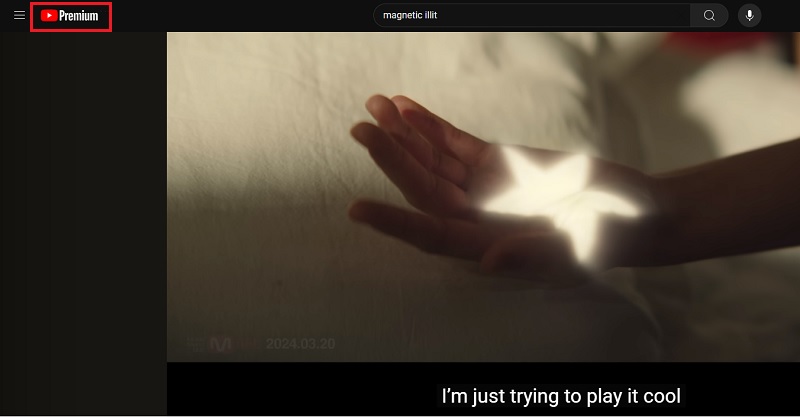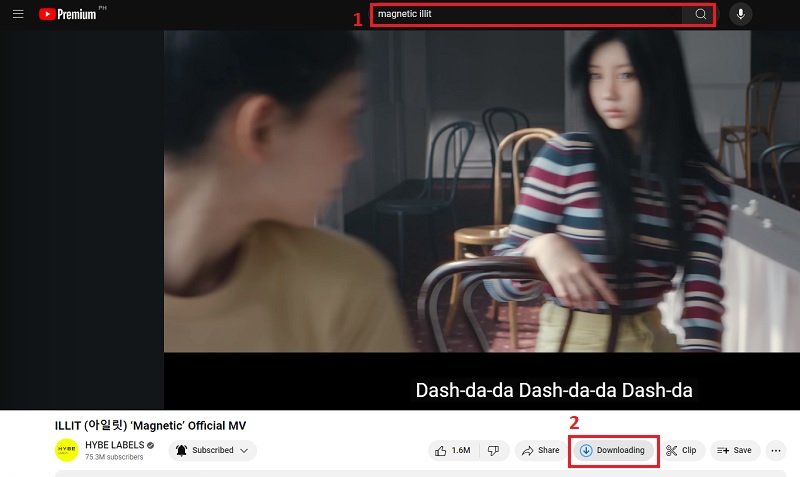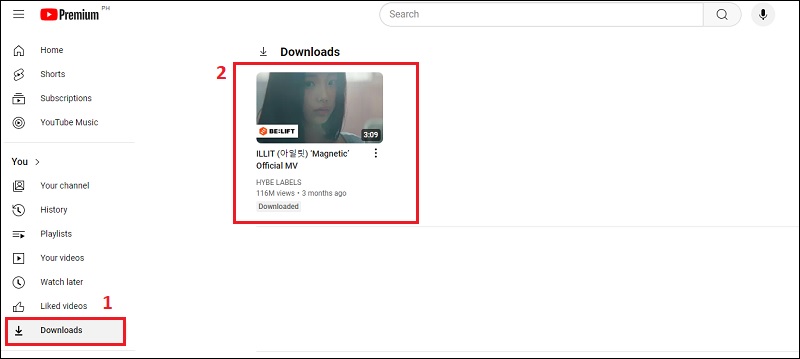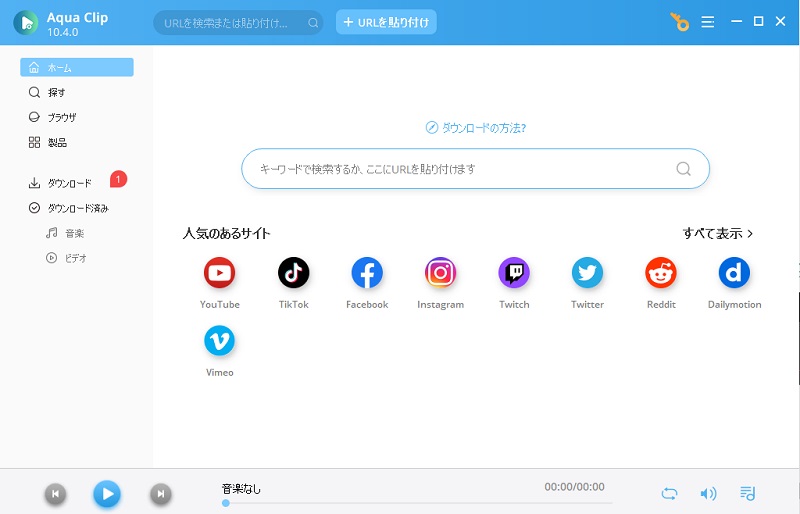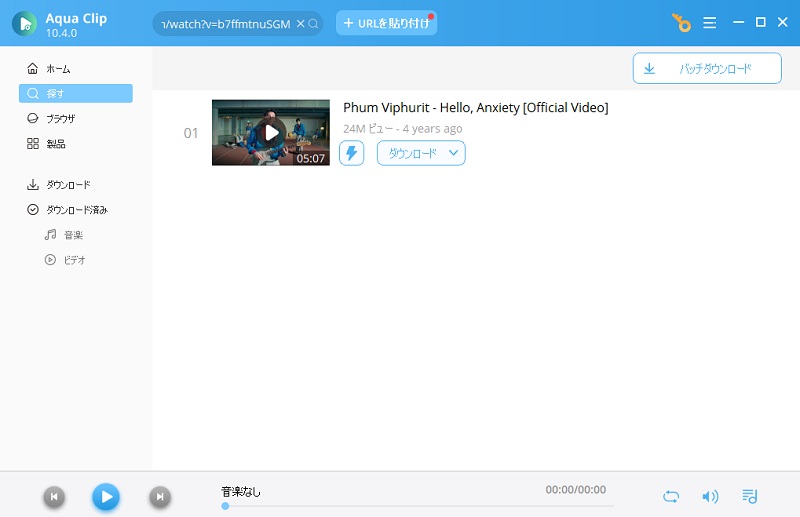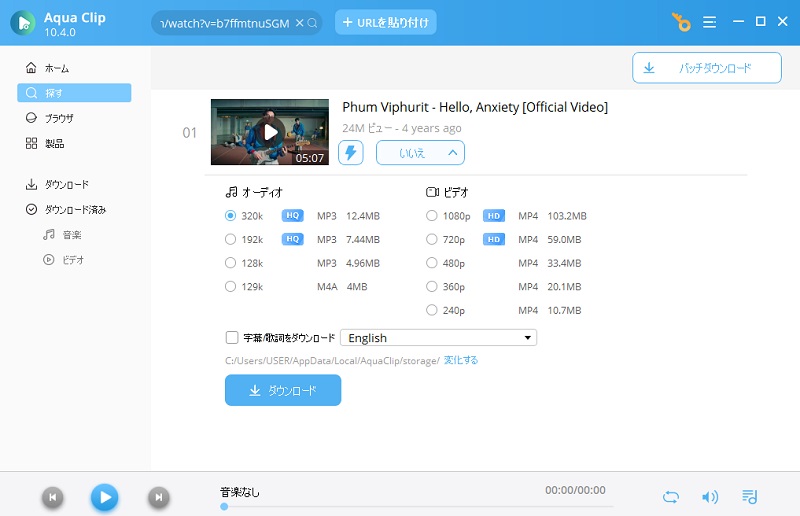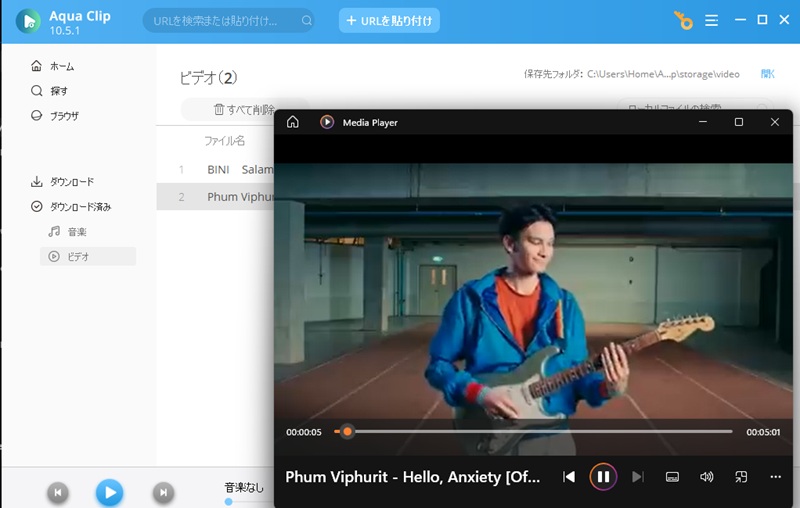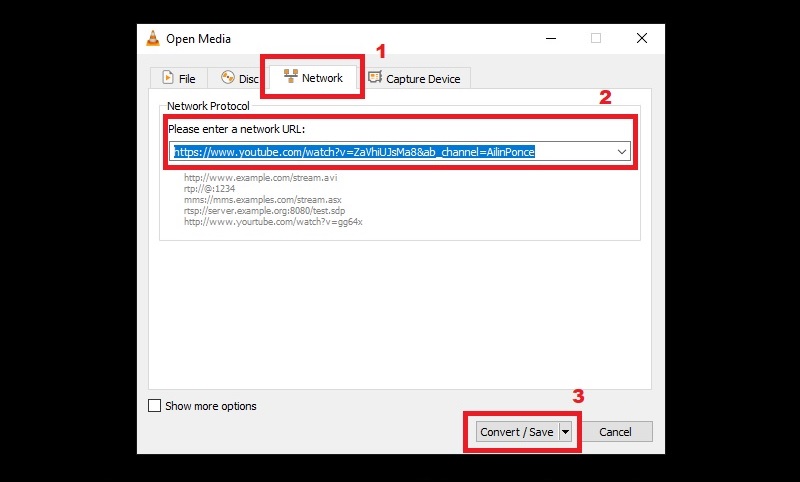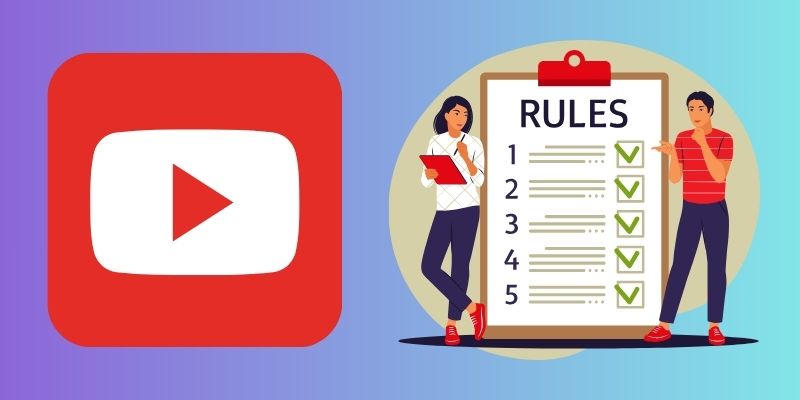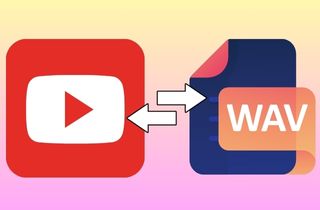Premium経由でYouTube動画をダウンロード
YouTube Premiumアカウントでは、広告なしの中断のない視聴を楽しめるだけでなく、通常のYouTubeユーザーには利用できない限定コンテンツにもアクセスできます。しかし、YouTube Premiumの特徴的な機能の一つは、オフラインアクセスのために動画をダウンロードする機能です。YouTube Premiumメンバーシップに加入すると、動画を直接デバイスに保存する能力を得ます。この機能は、フライト中などインターネット接続が制限されているか利用できない状況や、単にモバイルデータを節約したい場合に便利です。さらに、YouTube Premium経由での動画ダウンロードはユーザーフレンドリーで、さまざまなデバイスでアクセスできます。YouTube Premiumサブスクリプションに含まれるYouTube Musicアプリを通じてオーディオもダウンロードできます。以下は、YouTube Premiumを使用してYouTube動画をダウンロードする手順です:
Step 1 YouTube Premiumにアクセス
YouTube Premiumからのダウンロードプロセスを開始するには、モバイルデバイスでYouTubeアプリを起動するか、Webブラウザを使用してYouTube Webサイトにアクセスします。次に、YouTube Premiumアカウントにサインインします。まだ加入していない場合は、無料トライアルを開始するか、サブスクリプションを購入できます。Step 2 YouTubeコンテンツをダウンロード
YouTube Premiumアカウントにログインしたら、ダウンロードしたいコンテンツを閲覧します。その後、選択した動画の下に表示される「ダウンロード」アイコンをクリックします。動画はデバイスへのダウンロードを開始します。「ダウンロード」ボタンが「ダウンロード中」に変わります。Step 3 ダウンロードした動画を開く
ダウンロードが完了したら、ダウンロードした動画はYouTubeアカウントの「ダウンロード」セクションで見つけることができます。そこから、YouTube動画にアクセスしてオフラインで視聴できます。さらにYouTubeプレミアムのオフラインコンテンツをダウンロードしたい場合は、このプロセスを繰り返すことができます。YouTubeで動画をダウンロードする最良の方法
YouTubeでのダウンロードプロセスは straightforward かもしれません。ただし、これらの動画はユーザーのデバイスに暗号化されたファイルとして保存され、共有や転送はできません。その点で、Aqua Clipは、YouTube Premiumから動画をダウンロードすることを許可する代替手段です。これには、ライブストリーミング動画、チュートリアル、ゲームプレイなどの保存が含まれます。YouTubeに加えて、Dailymotion、Facebook、Vimeoなどの他の人気プラットフォームからも動画をダウンロードできます。さらに、360pから4K動画までの高品質ダウンロードをサポートしています。その上、プレイリストやチャンネル全体を保存できるため、YouTube動画やその他のコンテンツをオフラインで楽しむための多目的なソリューションとなります。以下は、Aqua Clipを使用してYouTubeから動画をダウンロードする手順です:
無料で試す
Step 1 YouTubeダウンローダーをダウンロード
開始するには、このガイドの上のダウンロードボタンをクリックして、Aqua Clipのインストールパッケージを取得します。次に、セットアップファイルにアクセスして、ビデオダウンロードソフトウェアをコンピューターにインストールします。インストールが完了するとツールが起動します。Step 2 YouTubeリンクをコピー
WebブラウザでYouTubeにアクセスし、ダウンロードしたい動画に移動します。動画ページで、ブラウザのアドレスバーからYouTube URLをコピーします。その後、YouTube動画ダウンローダーに戻り、コピーしたYouTube URLを提供されたフィールドに貼り付けます。Step 3 動画をダウンロード
貼り付けると、ツールはリンクを分析し、さまざまな動画解像度オプションを表示します。希望の動画品質を選択し、「ダウンロード」ボタンをクリックしてYouTube動画を取得します。「ダウンロード中」タブにダウンロードの進捗状況が表示されます。Step 4 ダウンロードした動画を表示
YouTube動画のダウンロード後、ツールの「ダウンロード済み」パネルでアクセスできます。ダウンロードしたファイルを右クリックし、「動画を再生」ボタンをクリックします。YouTubeの再生は、コンピューターにインストールされているデフォルトのメディアプレーヤーで開始されます。YouTube動画をダウンロードする代替ツール
MacおよびPC(Windows/Linux)用の無料メディアプレーヤーとして有名なVLC Media Playerは、基本的な再生以外にも多目的な機能を提供します。特に、VLCはYouTube動画を直接コンピューターにダウンロードするツールとして使用できます。この機能は、オフライン視聴やアーカイブ目的で動画を保存する場合に便利です。さらに、VLCプレーヤーはビデオコンバーターとしても機能し、既存のビデオファイルを異なる形式に変換できます。この機能は、品質を損なうことなく、さまざまなデバイスやプラットフォーム間での互換性を確保するのに役立ちます。VLCを使用してYouTubeからコンテンツをダウンロードするには、以下の簡単な手順を参照できます:
- VLCを使用してYouTubeから動画をダウンロードする最初のステップは、ツールを取得することです。VLC Media PlayerのWebサイトにアクセスし、お使いのコンピューターのオペレーティングシステムに適した最新バージョンをダウンロードします。次に、コンピューターでVLC Media Playerプログラムを開きます。VLCウィンドウから、「メディア」タブに移動し、ドロップダウンメニューから「ネットワークストリームを開く」を選択します。
- 次に、Webブラウザを開き、YouTubeに移動してダウンロードしたい動画を見つけます。アドレスバーからYouTube動画のURLをコピーします。VLC Media Playerで、「メディアを開く」タブに移動し、YouTube動画URLをネットワークURL入力フィールドに貼り付けます。「再生」をクリックして、VLC内でURLから直接動画の再生を開始します。
- VLC Media Playerを使用してYouTube動画のダウンロードを開始するには、「メディア」メニューに戻り、「変換/保存」を選択します。この操作により、ダウンロードしたファイルの動画形式と保存先フォルダを指定できる新しいウィンドウが開きます。希望の出力形式を選択し、「開始」をクリックしてダウンロードプロセスを開始します。ダウンロードが完了したら、以前に設定した保存先フォルダに移動して、ダウンロードしたYouTube動画を見つけてアクセスします。
追加のヒント:YouTubeの法的状況の理解
許可なくYouTube動画をダウンロードすることに伴う法的影響を認識することが不可欠です。Premiumサブスクリプションや認可されたツールでYouTube動画をダウンロードできる一方で、著作権ガイドラインを認識することが重要です。以下にいくつかの考慮事項を示します:
- 著作権所有:YouTube動画は多くの場合著作権で保護されており、作成者または著作権保持者がその配布と複製に対する独占的権利を持っていることを意味します。
- フェアユース:フェアユースの概念は、批評、コメント、報道、教育、学術研究などのために、許可なく著作権で保護された素材を限定的に使用することを許可します。ただし、これは特定の条件に基づいています。
- 個人使用のみ:ダウンロードは通常、個人的、非商業的使用を目的とすべきです。許可なくダウンロードした動画を配布したり、商業目的で使用したりすると、法的結果を招く可能性があります。
- YouTube利用規約:ユーザーはサイトの利用規約を遵守する必要があり、これには動画のダウンロードを含むプラットフォームの許容される使用法が概説されています。
- 認可されたツール:YouTube Premiumや著作権法を尊重する信頼できるサードパーティ製ツールなどの認可された方法を使用することが推奨されます。許可されていないダウンロード方法を避けることで、コンプライアンスを確保できます。
よくある質問
YouTube動画を無料でダウンロードできますか?
YouTube Premiumは、動画をオフライン視聴するための合法的な方法を提供します。サードパーティ製ツールも利用可能ですが、その合法性と著作権法への準拠はさまざまです。常に利用規約と著作権ガイドラインを確認してください。
YouTube動画を合法的にダウンロードしていることをどのように確認できますか?
YouTube Premiumや著作権法を尊重する信頼できるサードパーティ製ツールなどの認可された方法を使用してください。コンプライアンスを確保するために、常に利用規約と著作権ガイドラインを確認してください。
使用可能な動画ファイルとは何ですか?
使用可能な動画ファイルは、そのような目的のために設計されたソフトウェアまたはハードウェアを使用して再生、編集、共有、またはその他の方法で操作できるビデオデータを含むデジタル形式です。使用可能な動画ファイルは、一般的なメディアプレーヤー、編集ソフトウェア、およびデバイスと互換性があります。
結論
結論として、YouTube動画へのアクセスとダウンロードは、YouTube PremiumまたはAqua ClipやVLC Media Playerなどのサードパーティ製ツールを通じて効率的に行うことができます。これらの方法は、著作権法とYouTubeの規約を尊重しながら、オフラインで動画を楽しむ方法を提供します。ダウンロードの合法的な手段を選択し、著作権の影響を理解して法的問題を回避することが不可欠です。認可されたツールを使用し、ガイドラインに従うことで、ユーザーは責任を持ってYouTube体験を最大限に活用できます。